Wenn Ihr Daumenkino umfangreiche Inhalte mit langen Seiten enthält, wäre es für Sie praktisch, den schnellen Weg zum Auffinden einer genauen Seite für den schnellen Zugriff zum Lesen oder Bearbeiten zu verstehen. EaseFlip bietet Ihnen 3 ultimative Methoden, um eine Seite in einem Daumenkino ohne Probleme zu durchsuchen. Im Folgenden werden Sie durch einige Einstellungsdetails geführt.
Methode 1. Voreingestellte Lesezeichen
Durch voreingestellte Lesezeichen in den wichtigen Seiten Ihres Daumenkinos sind Sie schnell erreichbar, indem Sie nach den von Ihnen gesetzten Lesezeichen suchen. Nachdem Sie das Suchsymbol im Vorschaufenster des Daumenkinos gedrückt und zur Lesezeichenliste navigiert haben, können Sie alle Lesezeichen, die Sie dem Daumenkino hinzugefügt haben, und deren Seiten in einer klaren Vorschau anzeigen. Wählen Sie einfach die gewünschte Seite aus und EaseFlip führt Sie dorthin.

Tipp: So setzen Sie ein Lesezeichen
Um ein Lesezeichen in Ihrem Flipbook zu setzen, müssen Sie nur die folgenden Schritte ausführen.
Schritt 1. Nachdem Sie das Flipbook importiert haben, das Sie als Lesezeichen auf EaseFlip setzen möchten, gehen Sie zum Abschnitt "Vorlageneinstellungen" auf der rechten Seite und navigieren Sie zum Modul "Lesezeichen".
Schritt 2. Drücken Sie das „+“-Symbol zum Senden und Hinzufügen eines Lesezeichens zum Flipbook.
Schritt 3. Gehen Sie nach unten, um den Namen für das Lesezeichen und die Seitenzahl, auf die Sie das Lesezeichen setzen möchten, zu bearbeiten.
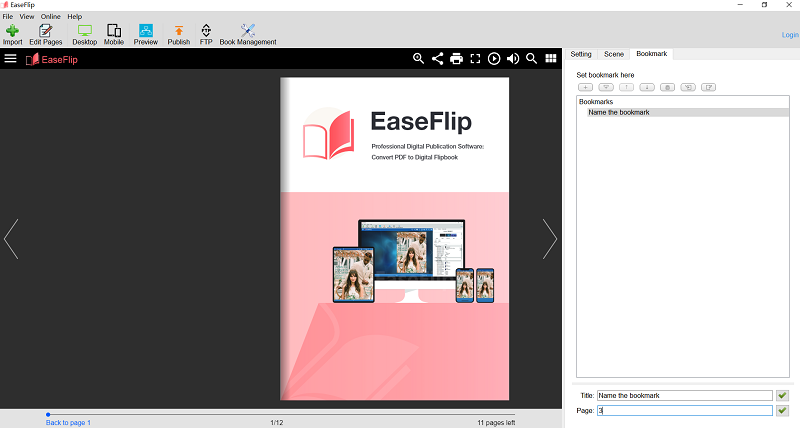
Methode 2. Verwenden Sie die Preview
Ein weiterer schneller Zugriff auf eine Flipbook-Seite ist die Verwendung des Seitenvorschaumodus von Preview . Dies zeigt deutlich die Vision aller Flipbook-Seiten auf der linken Seite, und durch einen Blick durch die Abkürzungen können Benutzer schnell auf die richtige Seite zugreifen, die sie benötigen. Diese Methode wäre jedoch für die Daumenkinos mit weniger Seiten (z. B. unter 30 Seiten) bequemer.

Methode 3. Nach Schlüsselwörtern suchen
Mit EaseFlip können Benutzer auch schnell eine Flipbook-Seite durchsuchen, indem sie die genauen Schlüsselwörter eingeben. Durch Klicken auf das Suchsymbol navigieren Sie zum Suchmodul, geben Sie direkt die Schlüsselwörter ein (mehr als zwei Wörter erforderlich) und EaseFlip listet die Seiten auf, die die Schlüsselwörter enthalten. Dann können Sie die Seite auswählen, zu der Sie navigieren möchten, und EaseFlip bringt Sie dorthin.
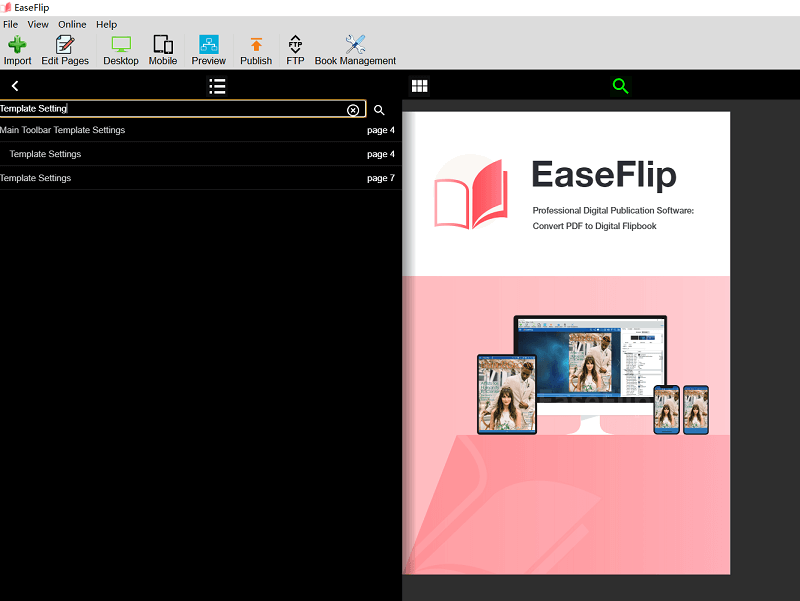
Wenn Sie diese drei Möglichkeiten zum Durchsuchen einer Seite im Flipbook kennen lernen, erhalten Sie bequemeren Zugriff auf die benötigten Inhalte mit schnellerer Geschwindigkeit. EaseFlip steigert Ihre Effizienz beim Lesen und Bearbeiten von Flipbooks mit praktischen Einstellungen und leistungsstarken Funktionen.
War dieser Artikel hilfreich? Danke für Ihre Rückmeldung!
JA Oder NEIN
für dich empfohlen























